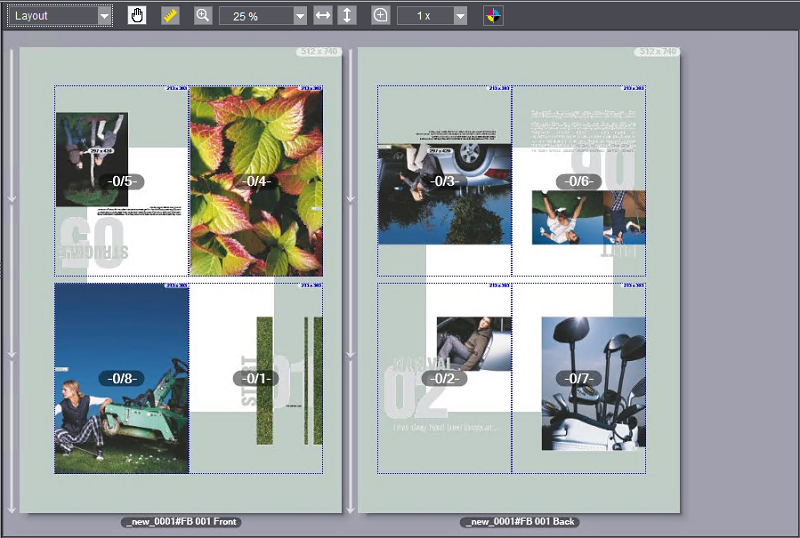Register "Papier- und Seiten-Einstellungen"
Voraussetzung: Dieses Register ist nur für Toner-basierte Digitaldruckmaschinen, jedoch nicht für Heidelberg Inkjet-Digitaldruckmaschinen (Primefire, Labelfire) verfügbar.
In diesem Register legen Sie fest, wie die einzelnen Dokument-Seiten auf dem Bogen-Layout platziert werden. Sie können die Seitengröße aus den Original-Dokumenten entnehmen oder Sie können eine feste Seitengröße zuweisen. Außerdem können Sie bei Bedarf einen Anschnitt definieren.
Parameter "Plattenformat"
Voraussetzung: Diese Option ist nur für den Gerätetyp "Digital Platesetter" verfügbar.
Hier stellen Sie die im CTP-Gerät verwendete Druckplatten-Größe (in mm) ein.
Durch die Auswahl des Papiers bzw. des Substrats wird die maximale Größe des Bogen-Layouts festgelegt. Das Substrat wählen Sie in der Liste "Papier" aus. In den Feldern "Breite" und "Höhe" werden die vordefinierten Abmessungen des Papiers angezeigt.
Hinweis: Der Arbeitsschritt "Digitaldruck" ist nur dann korrekt parametriert, wenn in den Feldern "Breite" und "Höhe" sinnvolle Substrat-Maße eingetragen sind. Die Maße werden durch die Auswahl des Substrats bestimmt (siehe auch Bedruckstoffe und Substrate). Für Bogen-Digitaldruckmaschinen gilt: Die im Layout-Bereich dargestellten Bogen werden in der Ausrichtung angezeigt, in der die Bogen in der Druckmaschine ausgerichtet sind wenn Sie vor der Druckmaschine stehen. Dann durchlaufen die Bogen die Druckmaschine von rechts nach links. Dementsprechend bezeichnet der Wert "Breite" die Ausdehnung des Papiers in Laufrichtung und der Wert "Höhe" die Ausdehnung des Papiers senkrecht zur Laufrichtung.
Für die Geräte-Typen "Generic" (d. h. die Maschine ist nicht konkret spezifiziert) und "Platesetter" (CTP-Gerät) können Sie den Papiertyp "Benutzerdefiniert" auswählen. Dann werden die Felder "Breite" und "Höhe" bedienbar. Da diese Gerätetypen keine Informationen über die vorgesehenen bzw. geladenen Papierformate liefern, können Sie hiermit für diese Gerätetypen die Breite und die Höhe der Papier-Bogen manuell einstellen.
Voraussetzung: Die Umschlag-Funktion steht nur für Heidelberg Versafire EV-/CV- und Versafire EP-/CP-Druckmaschinen zur Verfügung.
Wenn Sie diese Option aktivieren, können Sie für den Umschlag des Druck-Produkts eine andere Papiersorte verwenden als für den Innenteil. Diese Papiersorte wählen Sie in der nebenstehenden Auswahlliste aus. Es werden nur Substrate angeboten, die in der Größe zum in der Auswahlliste "Papier" eingestellten Substrat passen. Als Voreinstellung ist für den Innenteil und den Umschlag dasselbe Substrat ausgewählt.
Auswahl unterschiedlicher Umschlags-Papiersorten für Deckel und Rückseite
Wenn Sie neben der Auswahlliste auf das Plus-Zeichen klicken, wird eine zweite Auswahlliste angeboten. Nun können Sie in der oberen Auswahlliste eine Papiersorte für den Umschlags-Deckel und in der unteren Auswahlliste eine Papiersorte für die Umschlags-Rückseite auswählen. Links vor den Auswahllisten werden entsprechende Symbole angezeigt.
Definition leerer Umschlagseiten
Mit den Optionen "Umschlagseiten leer lassen" können Sie für die Außen- und Innenseiten des Umschlags (Vorne = Deckel, Hinten = Rückseite) einzelne Seiten als Leerseiten definieren. Auf diese Weise können Sie z. B. die Innenseiten des Umschlags als unbedruckte Leerseiten definieren. Dies kann hilfreich sein, falls z. B. die Umschlagseiten im PDF-Dokument nicht mit leeren Innenseiten definiert sind.
Ist die Option "Umschlag" aktiviert, werden in der Seiten-Vorschau die Umschlag-Seiten durch ein ockerfarbenes Label gekennzeichnet (anstelle eines grauen Labels):
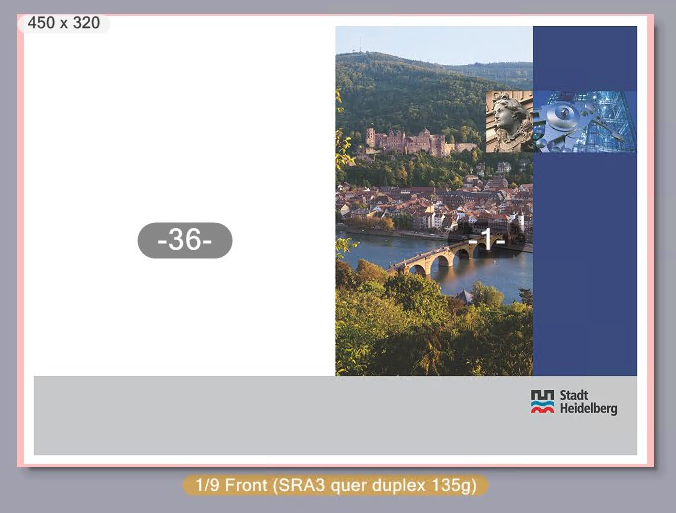
Hinweis: In diesem Zusammenhang ist eine "Seite" immer eine komplette Substrat-Oberfläche, d. h. die Schön- oder Wider-Seite eines Papier-Bogens.
Je nachdem, welcher Layout-Typ (siehe Auswahl des Layout-Typs) eingestellt ist, wirkt sich die Definition der Umschlag-Seiten unterschiedlich aus:
•Rückenstichheftung: Der erste Bogen wird als Umschlag-Bogen definiert.
•Klebebindung: Der erste und der letzte Bogen werden als Umschlag-Bogen definiert.
Voraussetzung: Bevor ein Druckauftrag mit speziellen Umschlag-Seiten an die Druckmaschine weiter geleitet wird, muss sicher gestellt sein, dass das für den Umschlag vorgesehene Papier in der Druckmaschine verfügbar ist.
Ist die Option "Umschlag" deaktiviert, wird für alle Seiten dasselbe Papier verwendet.
Hinweis: Für Umschläge, die mit einer anderen Papiersorte gedruckt werden als die Seiten des Innenteils, wird immer das Ausgabe-Farbprofil für das Farbmanagement verwendet, das für den eingestellten Umschlag-Papiertyp voreingestellt ist. Dies ist das Profil, das in den Farbmanagement-Optionen verwendet wird, wenn die Option "Automatische Auswahl gemäß Papiertyp" (siehe Option "Automatische Auswahl gemäß Papiertyp") aktiviert ist. Für den Papiertyp, der für die Seiten des Innenteils eingestellt ist, kann im Register "Farb-Einstellungen" ein eigenes Ausgabeprofil individuell parametriert werden (siehe Option "Anderes Profil").
Option "Horizontal zentrieren"
Voraussetzung: Diese Option steht nur für den Gerätetyp "Digital Platesetter" zur Verfügung.
Ist diese Option deaktiviert, können Sie einen horizontalen Abstand (linkes Feld) und einen vertikalen Abstand (rechtes Feld) zwischen dem Druckplatten-Bezugspunkt und dem Papierbogen-Bezugspunkt einstellen. Der Bezugspunkt ist jeweils die linke, untere Ecke der Platte bzw. des Bogens. Diese Abstände werden sofort nach Bestätigung der Eingabe im Vorschau-Bereich angezeigt.
Im Unterschied zum Sujet-Abstand stellen Sie hier die Abstände des Papierbogens gegenüber der Druckplatte ein, während der Sujet-Abstand die Abstände der Sujets gegenüber dem Papierbogen festlegt.
Wenn Sie diese Option aktivieren, wird der Papierbogen horizontal mittig auf der Druckplatte platziert. Das Feld zum Einstellen des horizontalen Abstands ist nicht bedienbar. Der vertikale Abstand kann weiterhin modifiziert werden.
Option "Nicht bedruckbarer Rand"
Voraussetzung: Diese Option ist nur für Toner-basierte Digitaldruckmaschinen (z. B. Versafire CV/CP bzw. EV/EP) verfügbar.
Mit dieser Option kann ein "nicht bedruckbarer Rand" parametriert werden. Dies kann für manche Aufträge sinnvoll sein, damit z. B. Logos oder Visitenkarten nicht bis zum Papierrand gedruckt werden. Der nicht bedruckbare Rand kann wahlweise für alle vier Seiten gleichmäßig oder für einzelne Seiten des Papierbogens unterschiedlich eingestellt werden. In der Vorschau kann der nicht bedruckbare Rand mit dem Kontext-Menübefehl "Anzeigen > Nicht bedruckbarer Rand" ein- oder ausgeblendet werden.
Option "Sujet-Abstand (manuell)"
Der Begriff "Sujet-Abstand" unterscheidet sich, je nachdem ob Bogen- oder Rollenmaterial bedruckt werden soll:
•Für Bogenmaterial befindet sich der Bogen-Bezugspunkt mit den Koordinaten (0,0) in der linken, unteren Ecke des Bogens, d. h. der Sujet-Abstand ist der Abstand zwischen der linken, unteren Ecke des Sujets zum Bezugspunkt.
•Für Rollenmaterial bezeichnet der Sujet-Abstand den linken Abstand (in Vorschub-Richtung) des bedruckten Inhalts zum Papierrand.
Werden die Optionen "Sujet-Abstand (manuell)" nicht aktiviert, wird das Sujet automatisch horizontal und vertikal zentriert ausgerichtet. Dies ist die Voreinstellung. Wird eine der Optionen aktiviert, wird für die betreffende Richtung X oder Y die Zentrierung aufgehoben und der eingestellte Sujet-Abstand, d. h. der Abstand vom Sujet zum jeweiligen Bezugspunkt, wird wirksam. Bleibt die zweite Richtung deaktiviert, erfolgt die Anordnung in dieser Richtung zentriert.
Sind die Optionen für beide Richtungen aktiviert, erfolgt keine automatische Zentrierung. Für beide Richtungen wird der parametrierte Abstand vom Sujet zum jeweiligen Bezugspunkt eingestellt.
Hierbei wird die Platzierung der Objekte und die Anzeige im Vorschau-Fenster automatisch an die jeweilige Einstellung angepasst, sodass die Objekte des Sujets den Einstellungen entsprechend auf dem Substrat platziert werden.
Hinweis: Für Labelfire-Digitaldruckmaschinen (Rollenmaterial) oder Primefire-Digitaldruckmaschinen wird im Vorschau-Bereich die Laufrichtung des Substrats in der Maschine durch Pfeile angezeigt.